神通数据库
官网
Windows 安装(傻瓜式安装)
1. 进入官网

2.点击下载与服务

3.选择 Windows 版本
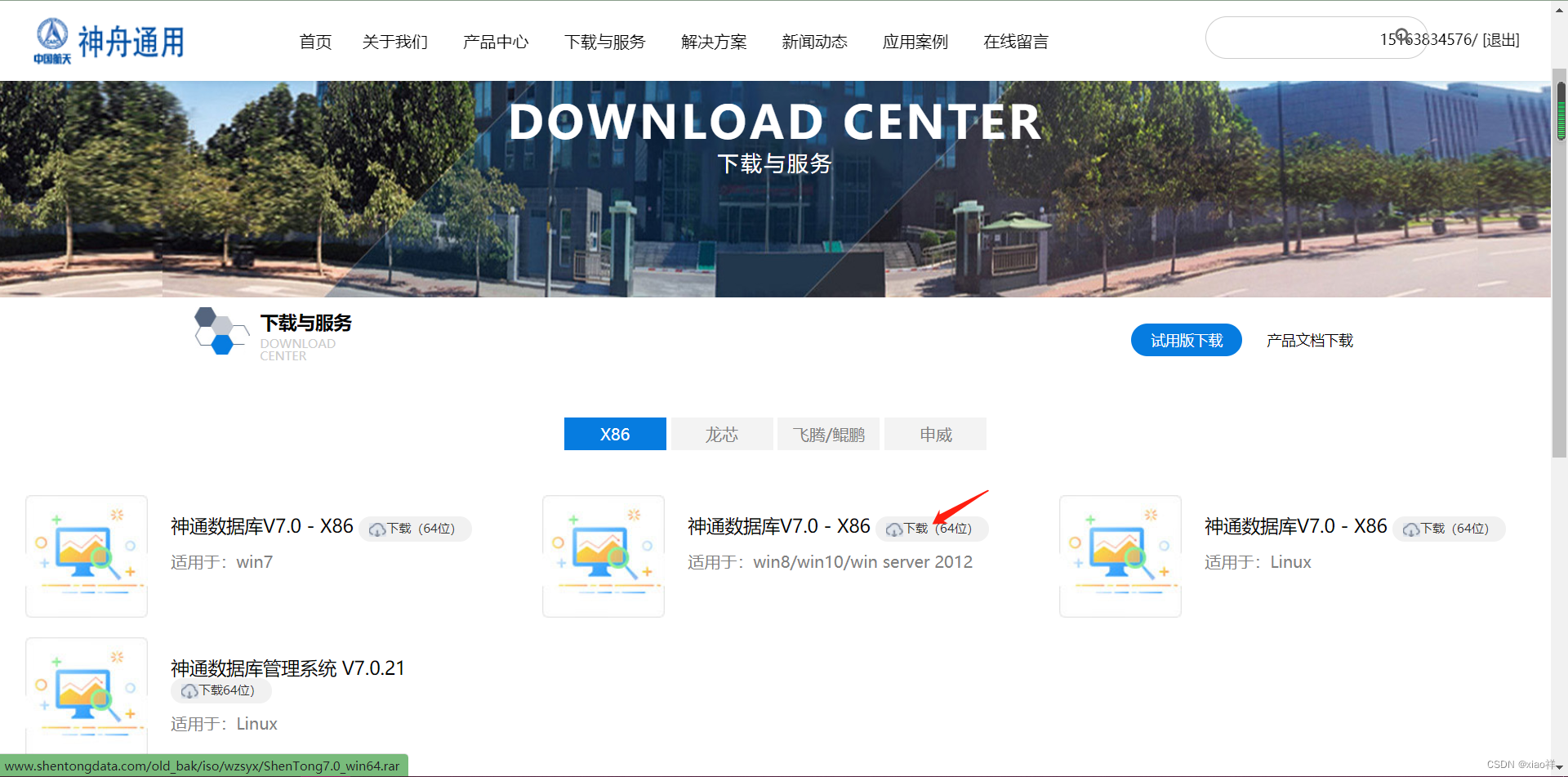
4.解压下载的安装包

5.启动安装程序
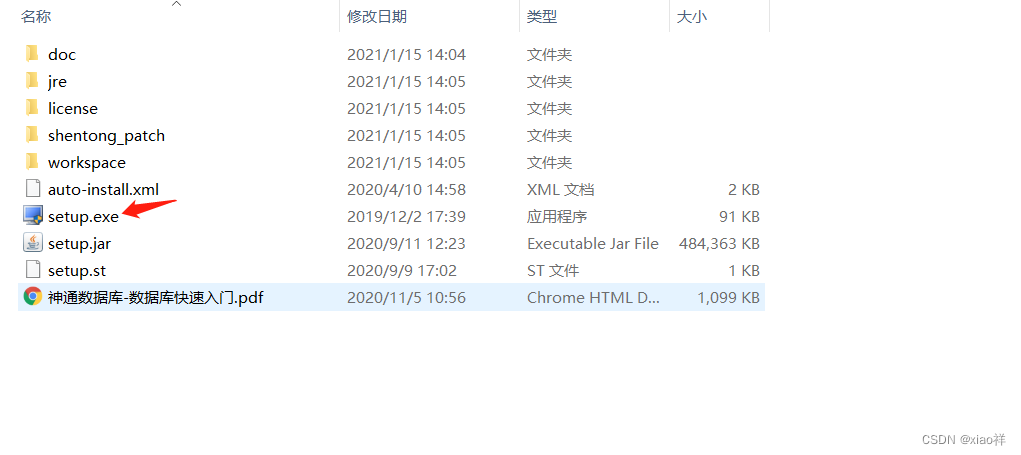
6.安装



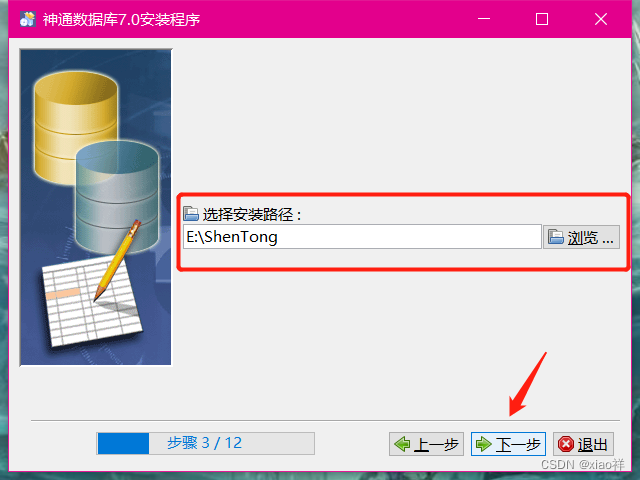
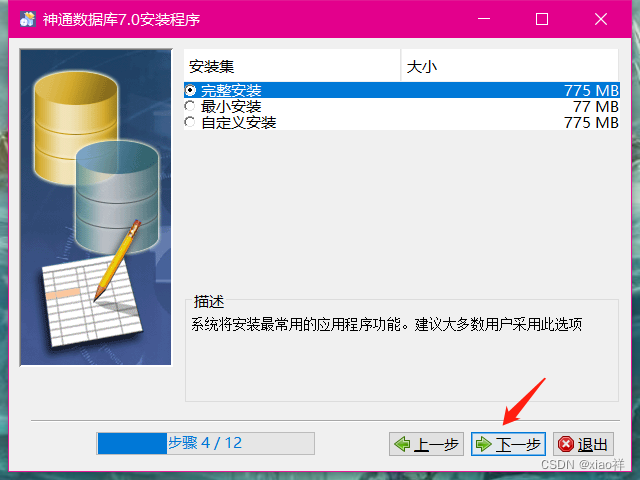
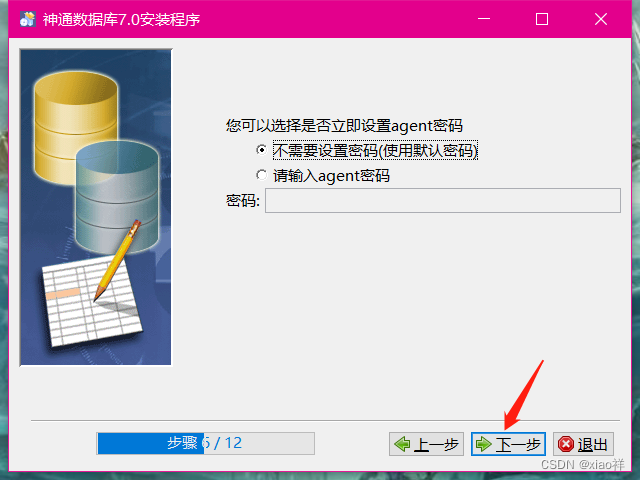
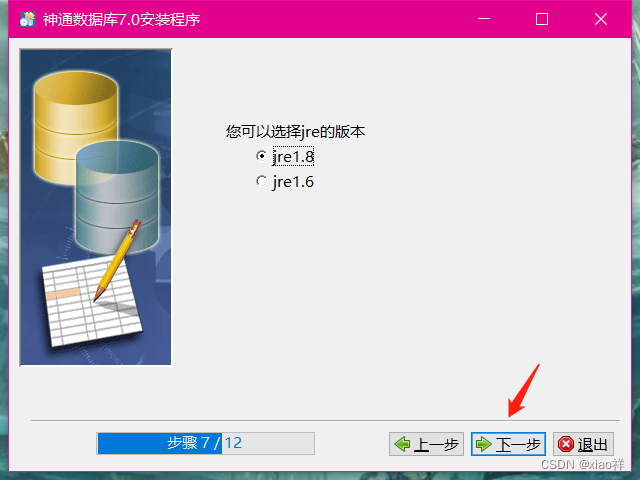



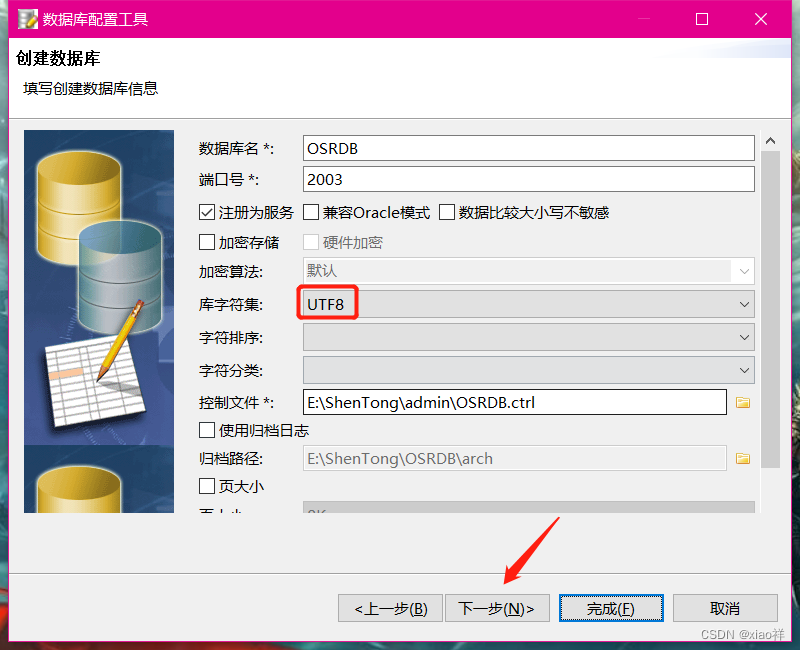
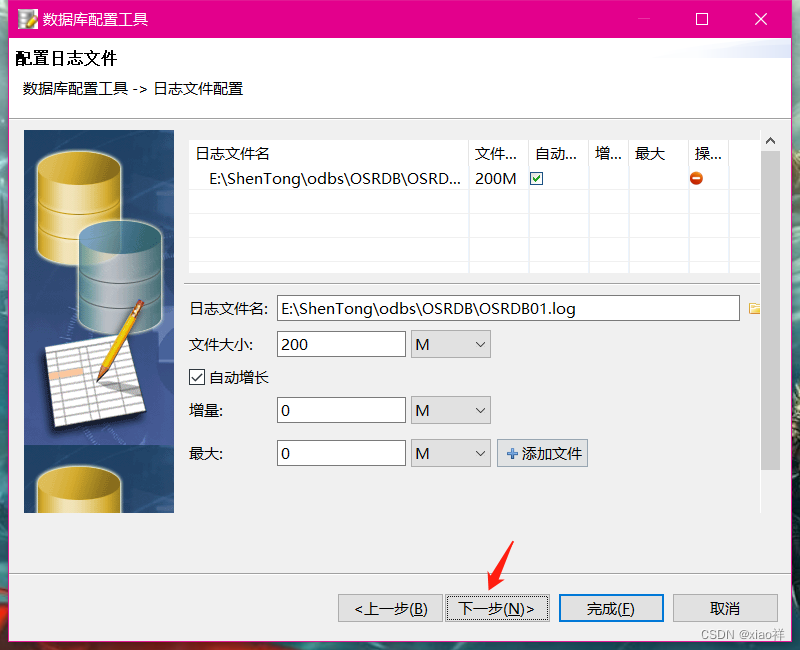

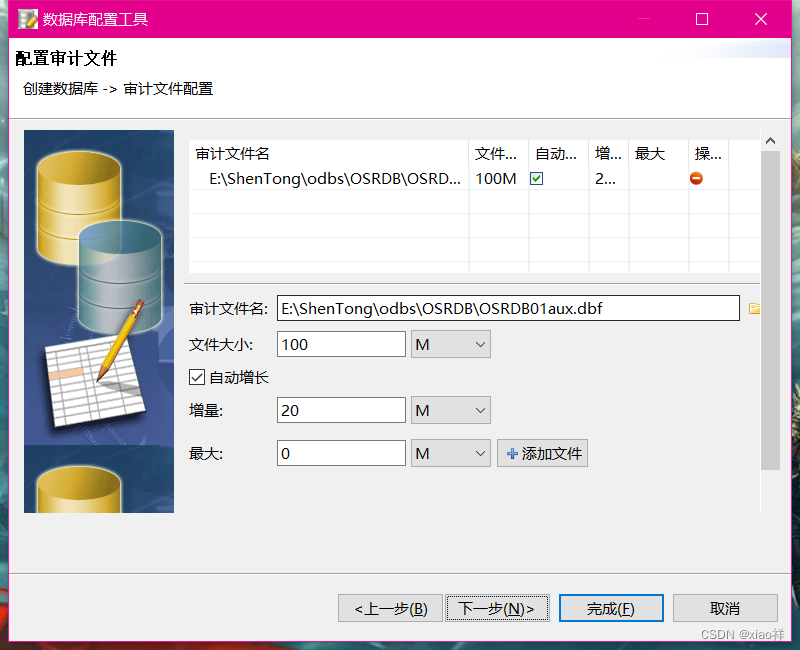
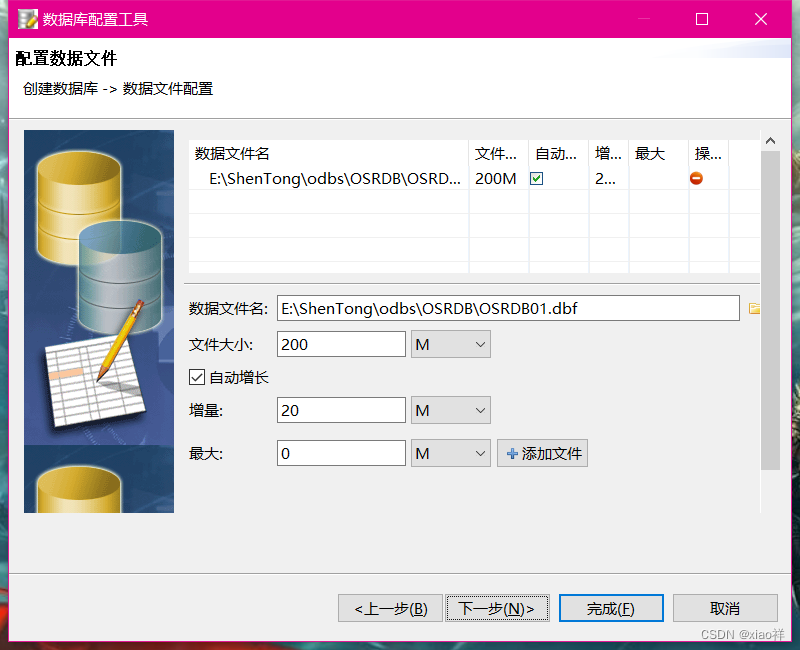
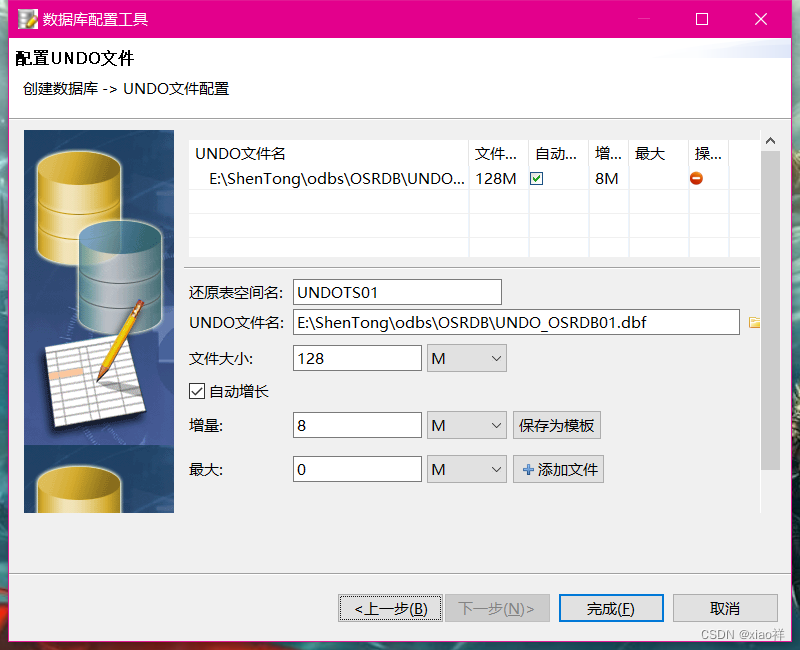
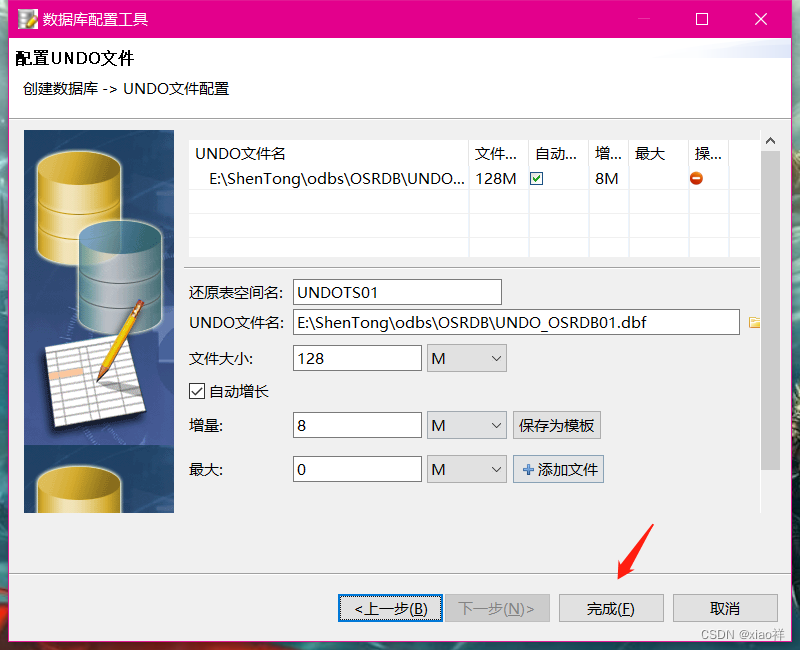
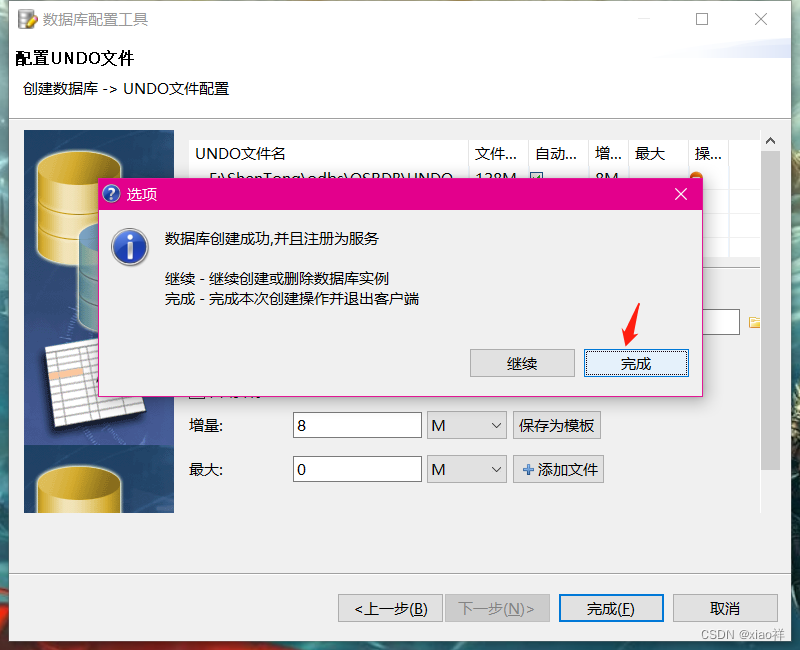
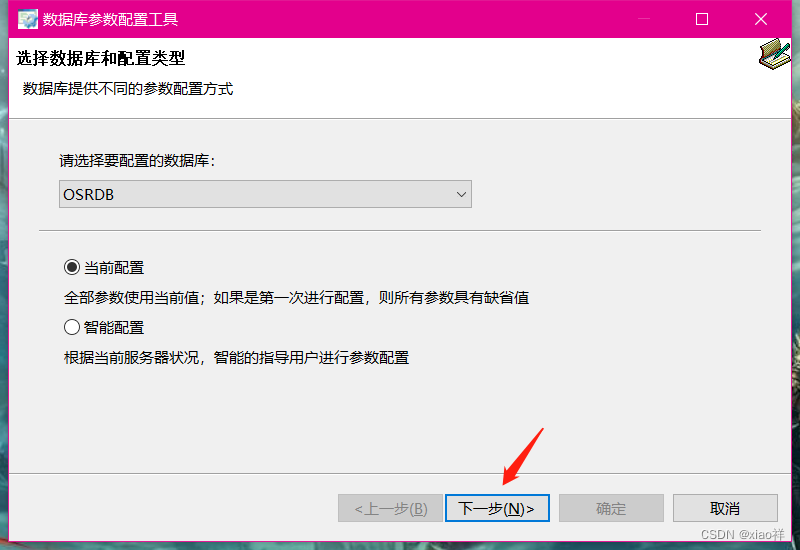

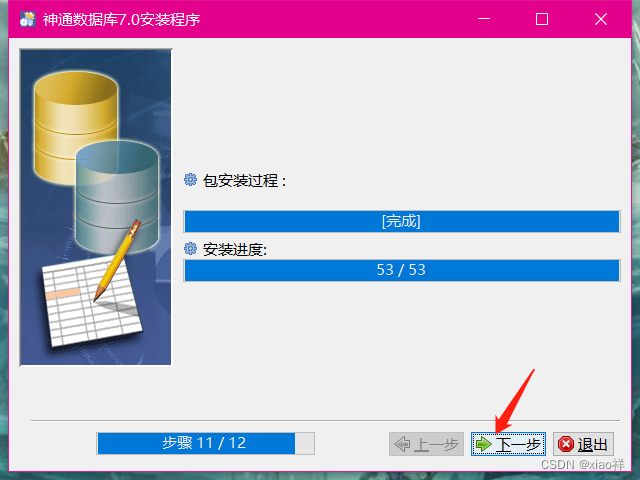
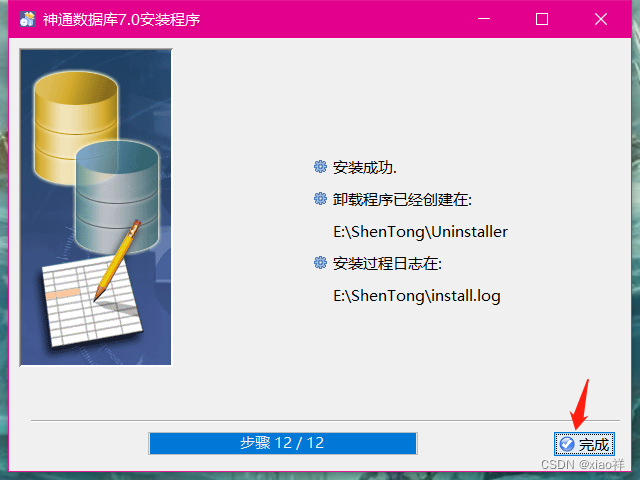
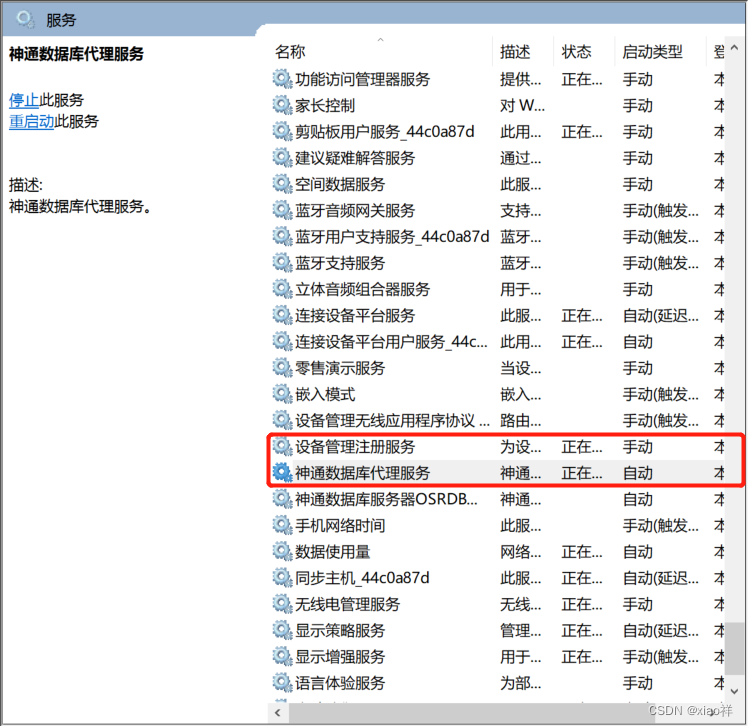
SQL交互工具
交互式SQL查询工具的功能主要包括:
-
创建和执行SQL脚本
-
查看和使用数据库中的相关对象
交互式SQL查询工具即SQL查询分析器,是一种专用于交互式执行SQL语句和脚本的工具,它为用户提供了一个图形化界面来使用SQL语言,操作数据库对象和更新数据。
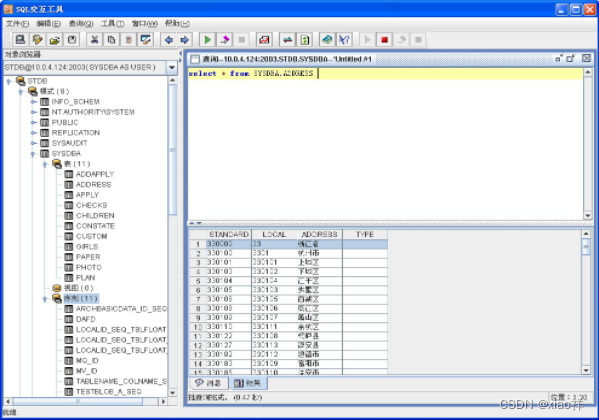
1.桌面的快捷方式,进入SQL交互工具

2.点击 文件 - 连接
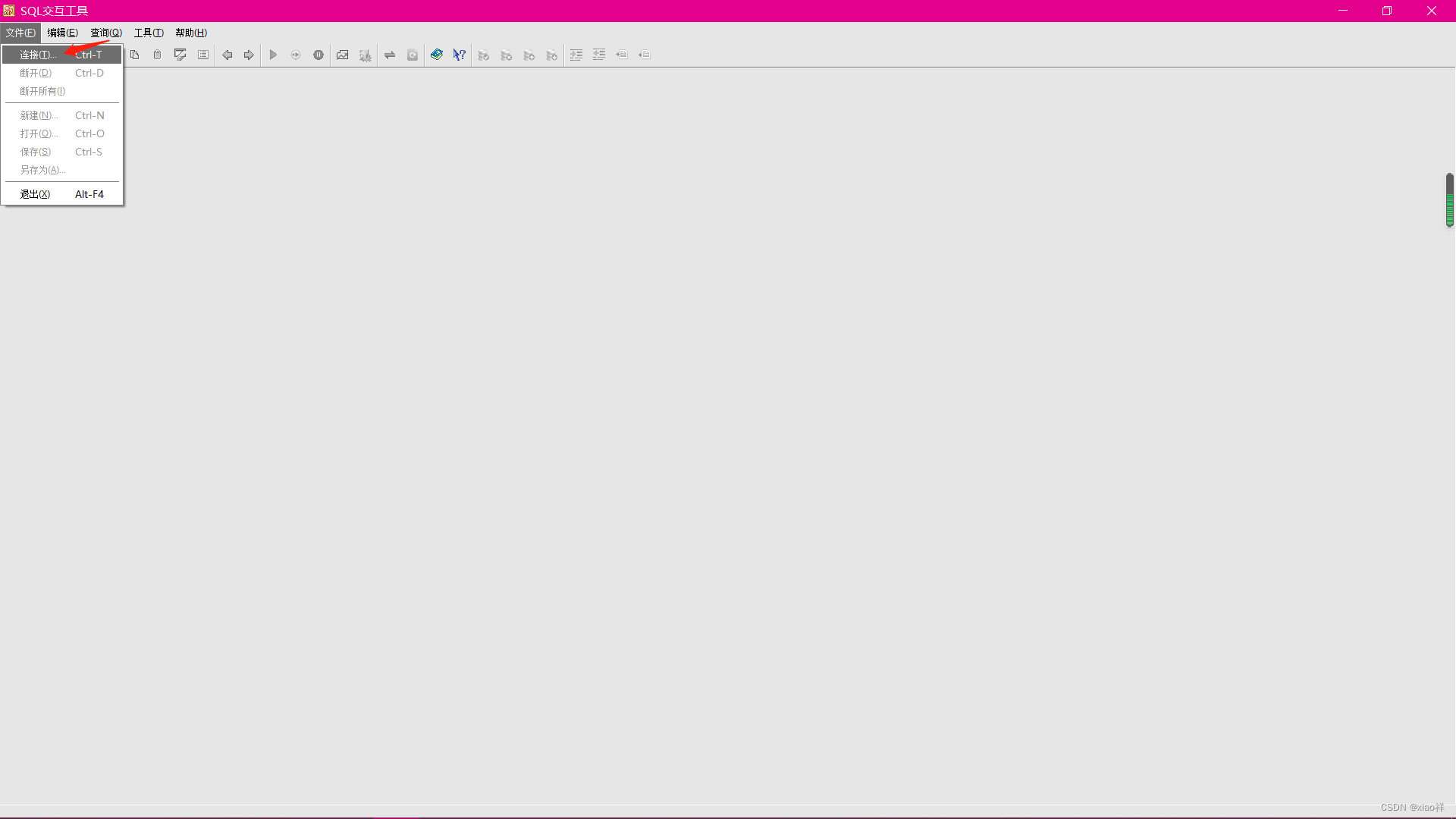
3.输入连接信息,点击连接
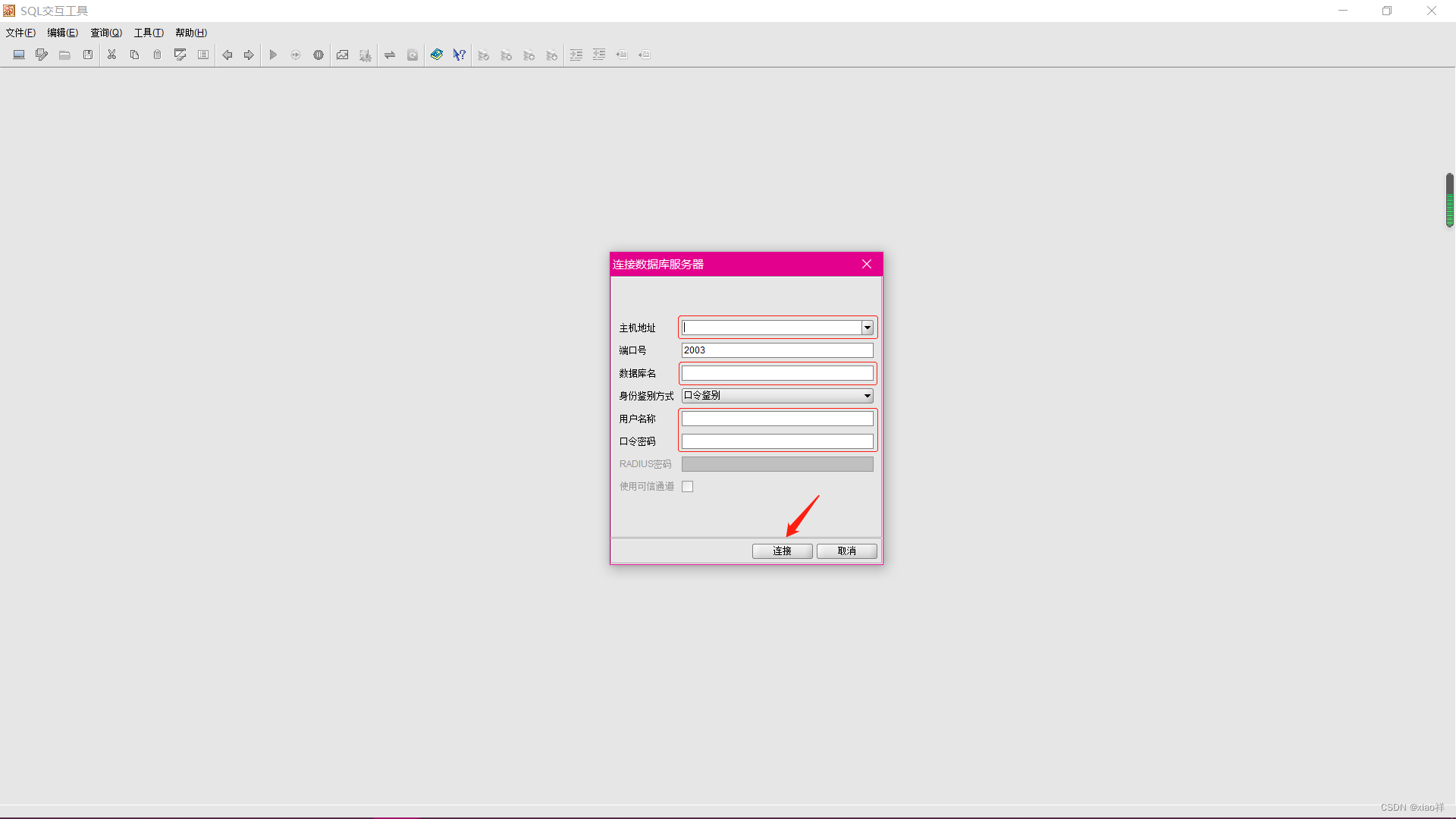
DBA 管理工具
DBA管理控制平台是为数据库管理员提供的跨平台图形化管理工具。通过集中式多服务器管理的方式,能对各数据库服务器上的数据库对象(如表、视图、约束、索引、触发器、序列、存储过程、用户、角色和权限等)提供相应的可视化管理,同时支持针对数据库服务器的存储和数据库复制的管理。
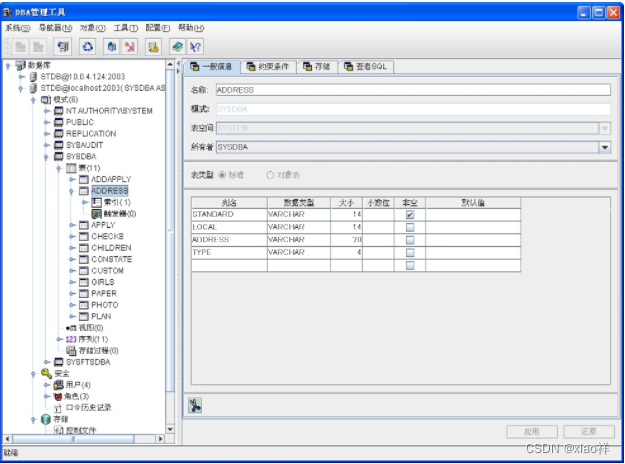
1.通过SQL交互工具的工具栏可以进入
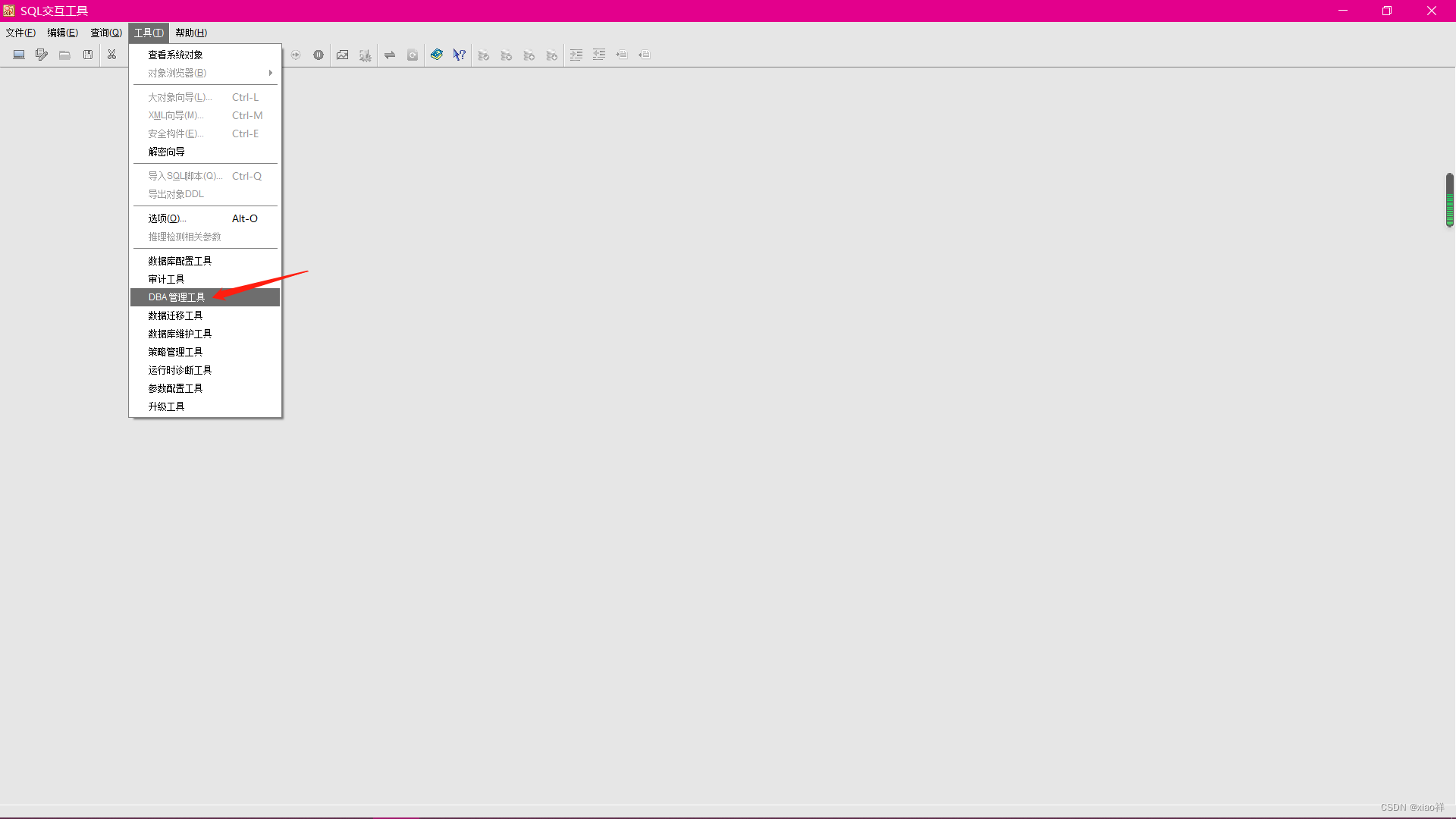
2.点击 导航器 - 添加数据库实例
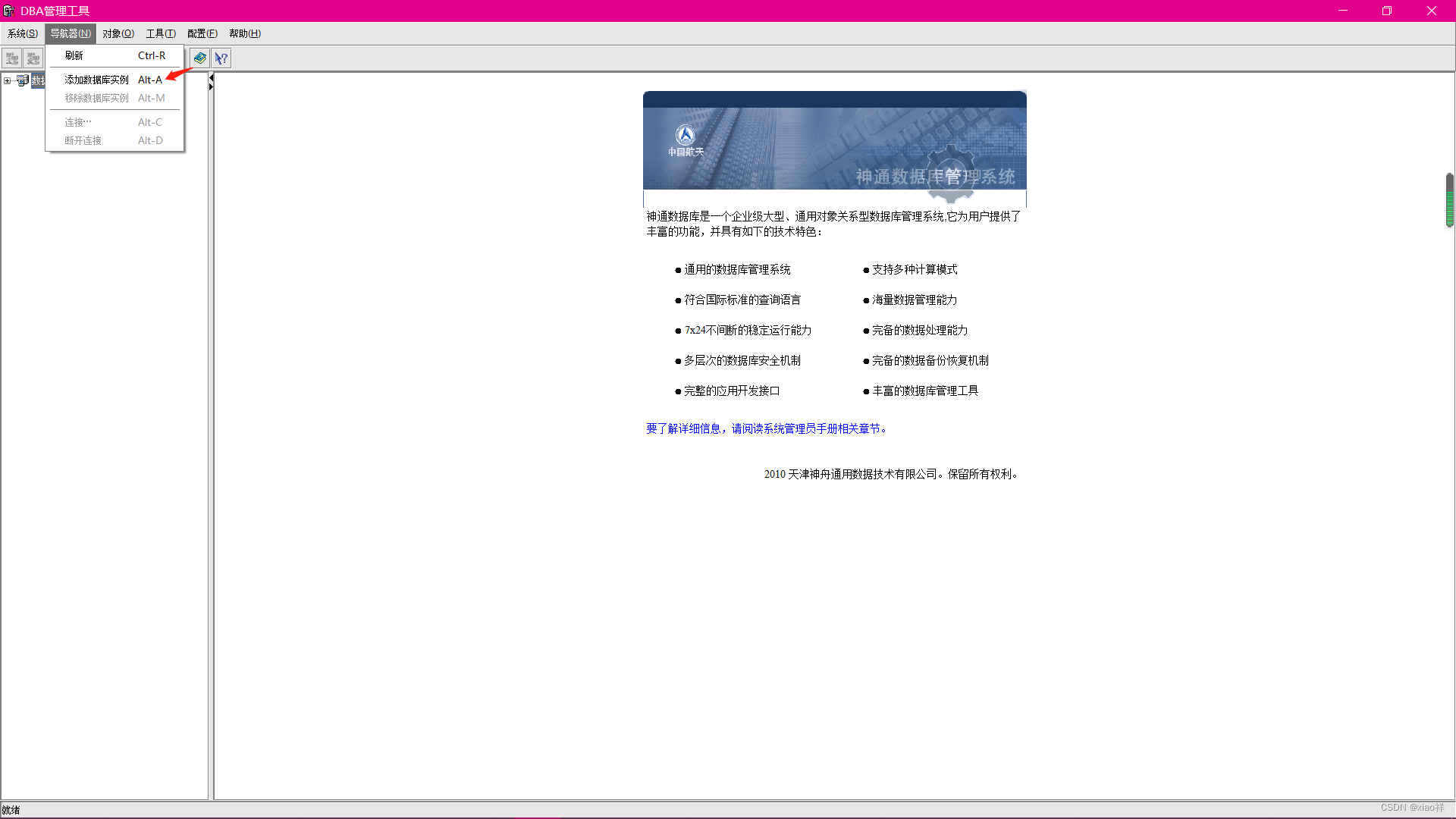
3. 输入连接信息,点击确定

数据库管理工具(DBStudio)
1.位置
安装目录/dbstudio/dbstudio.exe

2.工作空间
打开神通DBStudio时会提示选择工作空间。工作空间存储用户的项目数据和神通DBStudio的工作状态。设置不同的工作空间可以隔离不同用户的项目数据。神通DBStudio 将您的项目保存在指定的工作空间中,通过修改根目录改变工作空间。如图:
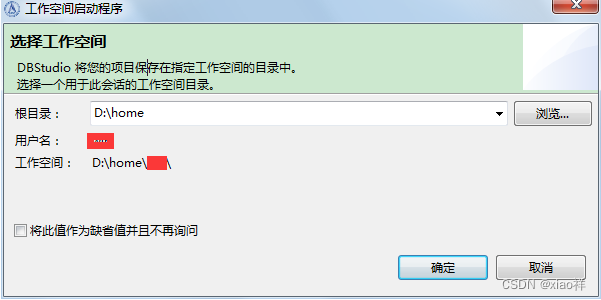
3.创建连接
点击菜单栏 数据库->新建连接,进入创建连接页面,首次登录或者工作台没有创建任何连接时,会弹出 创建新的连接 的对话框。
3.1 选择所要连接的数据库类型
选择数据库类型后,点击下一步。
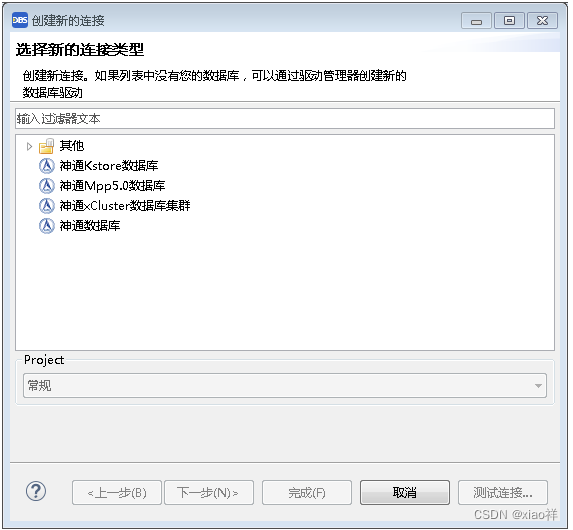
小技巧 输入过滤文本可快速定位到所需的数据库类型。双击数据库类型,会直接进入下一步。
3.2 填写连接信息和设置驱动属性
填写数据库名,用户名及密码等连接信息。

选择 驱动程序属性,可以配置JDBC驱动程序的参数,当然也可以使用默认的配置,跳过此步骤。
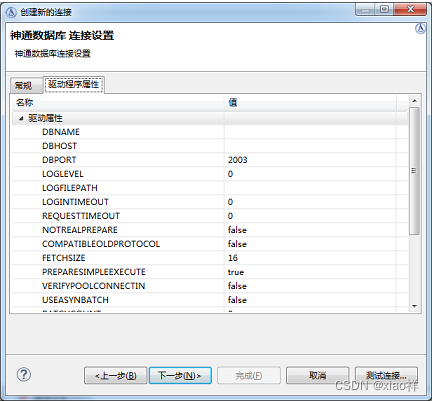
以上设置完成后,点击下一步。
3.3 完成创建连接
填写连接名称,可选设置保存密码、显示系统对象、对象过滤器,提交模式等,也可以配置连接时脚本、Shell命令等。
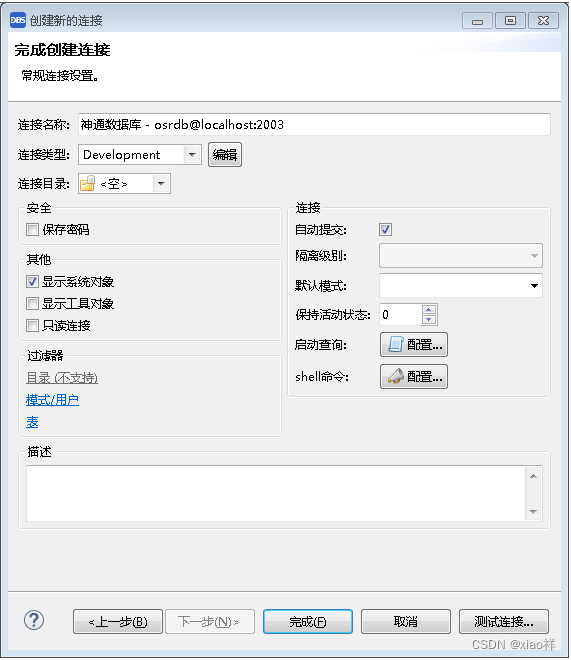
注解 自动提交选项,默认自动提交。如果取消勾选,开启手动提交,需要用户手动提交,若没有及时提交,可能会造成后台阻塞,卡死的状态。谨慎使用,一般情况下不建议修改,修改后注意及时手动提交事务。
3.4 测试连接 按钮,测试是否可以正确连接数据库。
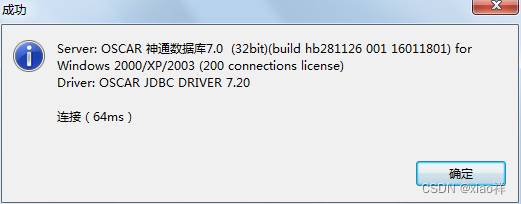
点击完成,退出创建连接页面。此时,完成连接的创建。
文档
安装目录/doc
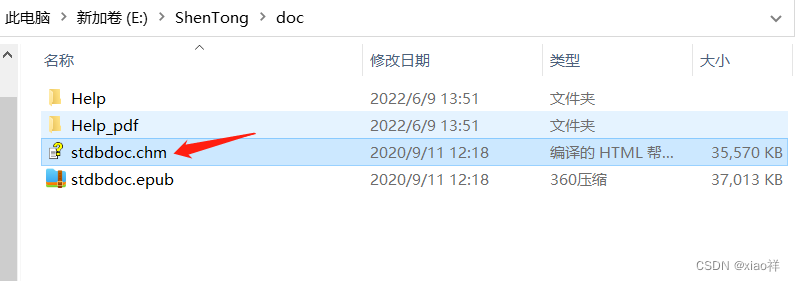























 579
579











 被折叠的 条评论
为什么被折叠?
被折叠的 条评论
为什么被折叠?








